Kako popraviti grešku Plavi ekran smrti u sustavu Windows 11/10
Windows 11/10 također ima Plavi zaslon smrti(Blue Screen of Death) ( BSOD ) ili zaslon Stop Error(Stop Error screen) koji se pojavljuje kada ste usred nečega, nadograđujete operativni sustav prilikom podizanja sustava ili jednostavno radite na računalu. Dok se neki suočavaju s problemom crnog zaslona(Black Screen) , neki se suočavaju s problemima BSOD -a. (BSOD)Uzimamo svaki scenarij i objašnjavamo što učiniti u svakom slučaju.
Plavi zasloni(Blue Screens) u Windows 10/8 jednostavni su i ne prikazuju informacije o stop pogrešci(Stop Error) . Možda ćete morati prisiliti Windows da prikaže pojedinosti Stop Error .
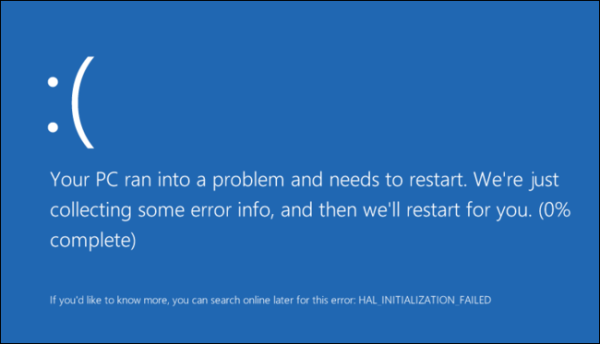
Koji je prvi korak koji treba poduzeti za rješavanje pogreške(Death) plavog zaslona(Blue Screen) smrti
Čini se da su BSOD(BSODs) -ovi ili Stop Errors u Windows 11/10 bolji i jednostavniji za korištenje i lakši za oči. Ali ne daju mnogo detalja. Morate prisiliti svoj OS da prikaže informacije o stop pogrešci u sustavu Windows .
Kako popraviti grešku (Death)Plavi ekran(Blue Screen) smrti u Windows 11/10
Uobičajeni koraci za rješavanje problema za ispravljanje pogrešaka plavog zaslona u (Blue Screen)Windows 11/10 koje treba slijediti su:
- Provjerite može li vraćanje sustava(System Restore) riješiti ovaj problem.
- Pokrenite svoj antivirusni i anti-špijunski softver i svoj PC Junk/Registry Cleaner .
- Pokrenite Windows Check Disk Utility.
- Provjerite jeste li izvršili bilo kakvu promjenu ili modifikaciju softvera ili hardvera.
- U većini slučajeva, softver je žrtva, a ne uzrok BSOD-a. Stoga ne isključujte hardverske probleme. To bi mogli biti oštećeni tvrdi diskovi, neispravan fizički RAM , pregrijani CPU čipovi ili bilo što drugo!
- Provjerite vidite li ime vozača u pojedinostima o pogrešci. Ako možete, jednostavno onemogućavanje, uklanjanje ili vraćanje tog upravljačkog programa na stariju verziju može pomoći u rješavanju tog problema. Najčešći krivci su kartice mrežnog(Network) sučelja, disk kontroleri i video adapteri .(Video Adapters)
- Provjerite svoje pamćenje. Koristite alat za dijagnostiku memorije(Memory Diagnostic Tool) sustava Windows . Idite na upravljačku ploču(Control Panel) i upišite "memory" u okvir za pretraživanje(Search) . U odjeljku Administrativni alati(Tools) kliknite Dijagnosticirajte probleme s memorijom(Memory Problems) vašeg računala . U alatu za dijagnostiku memorije sustava Windows(Windows Memory Diagnostics Tool) , prikazanom ovdje, odaberite jednu od opcija.
- Pažljivo provjerite BIOS vašeg sustava Je li dostupno ažuriranje od proizvođača sustava ili matične ploče? Pažljivo provjerite BIOS dokumentaciju; (BIOS)vraćanje svih BIOS opcija na zadane postavke ponekad može riješiti problem uzrokovan prekomjernim podešavanjem.
- Provjerite imate li malo resursa sustava? Ponekad kritični nedostatak prostora na disku(Disk Space) ili RAM-a(RAM) može uzrokovati BSOD.
- Provjerite je li sistemska datoteka oštećena?
- Radite u sigurnom načinu rada(Safe Mode) jer su aktivirani samo glavni upravljački programi i usluge. Ako se vaš sustav pokreće u sigurnom načinu rada(Safe Mode) , ali ne normalno, vrlo vjerojatno imate problem s upravljačkim programom. Pokušajte pokrenuti Upravitelj uređaja(Device Manager) u sigurnom načinu rada(Safe Mode) i deinstalirati najvjerojatnijeg sumnjivca. Ili pokrenite Vraćanje sustava(System Restore) u sigurnom načinu rada(Safe Mode) .
Ovo su neki osnovni savjeti koji će vam pomoći da popravite Plavi ekran(Blue Screen) smrti u sustavu (Death)Windows 10 u različitim scenarijima. Ovaj vodič će vam pomoći da shvatite, analizirate i riješite probleme Windows Plavi ekran smrti(understand, analyze and troubleshoot Windows Blue Screen of Death) , stop pogreške(Stop Errors) , šifre pogrešaka(Error Codes) , pogreške u provjeri(Bug Check) grešaka, greške u padu sustava, grešku sustava, rušenje pogreške kernela u Windows 10/8/7 .
Ako trebate upute, provjerite hoće li vam online alat za rješavanje problema s plavim zaslonom Windows 10 pomoći.
NAPOMENA(NOTE) : Ako se možete prijaviti normalno, dobro; inače ćete se morati pokrenuti u Safe Mode(boot into Safe Mode) , ući u zaslon s naprednim opcijama pokretanja(Advanced Startup options screen) ili koristiti instalacijski medij za pokretanje(use the Installation Media to boot) kako biste mogli izvršiti ove upute.
Plavi ekran (Blue Screen)smrti(Death) prilikom nadogradnje na Windows 11/10
Prilikom nadogradnje na Windows 10 sa Windows 8.1 ili Windows 7 , ili na Windows 11 sa Windows 10 , možete se suočiti s BSOD -om . Obično bi se to dogodilo zbog postavki BIOS- a. (BIOS)U nekim slučajevima pogreška može biti posljedica neispravnog preuzimanja instalacijskog programa.
Ako dobijete Plavi ekran(Blue Screen) smrti prilikom(Death) nadogradnje, instalacijski program će vas vratiti na izvorni operativni sustav. Odatle morate ponovno pokrenuti instalacijski program za nadogradnju. Nećete zaglaviti s napola instaliranim Windows 11/10 . Ali instalacijske datoteke bit će na vašem C: pogonu koje ćete morati očistiti prije ponovnog pokretanja nadogradnje. Morat ćete izbrisati sve datoteke u mapi Software Distribution(Software Distribution folder) u mapi Windows . Također ćete morati ukloniti mapu Windows~BTC pogona(C Drive) .
Nakon brisanja ovih datoteka, idite u BIOS (pritisnite DEL dok se dižete) i omogućite UEFI Boot prije nego što pokušate ponovno nadograditi. Bilo bi bolje da za nadogradnju koristite instalacijski medij koji pruža Microsoft . ( installation media provided by Microsoft )Nadogradnja na mjestu traje previše vremena i mogla bi opet uzrokovati problem. Samo idite na svoj izvorni operativni sustav. Zatim pokrenite Setup.exe s instalacijskog medija koji ste kreirali. Trebalo bi vam pomoći da zaobiđete BSOD(BSOD) tijekom nadogradnje na Windows 11/10 .
Plavi ekran(Blue Screen) smrti tijekom podizanja(Death) sustava Windows 11/10(Booting)
Postoje dva scenarija prilikom podizanja sustava Windows 10 . U prvom scenariju možete pristupiti radnoj površini, dok vam u drugom Plavi ekran(Blue Screen) smrti ne dopušta(Death) ni da dođete do radne površine, a vi ste zapeli u petlji ponovnog pokretanja računala.
Glavni razlozi zašto se BSOD pojavljuje su:
- Neki Windows upravljački programi uzrokuju sukob ili
- Neki Windows Update -i su pošli po zlu. Ako je potonji razlog, morate ukloniti i blokirati ažuriranje koje je izazvalo Plavi zaslon (Blue Screen)ažuriranja(Update) .
Ako možete pristupiti radnoj površini, idite na Postavke(Settings) , a zatim na Windows Updates . Kliknite(Click) na Napredno(Advanced) , a zatim na Pregled instaliranih ažuriranja(View Installed Updates) . Pogledajte datum ažuriranja i uklonite one instalirane na datum nakon kojeg se pojavljuje BSOD . Ako uklanjanje ažuriranja riješi problem, blokirajte ažuriranje da se sama ne instalira .
Ako je problem ažuriranje upravljačkog programa, morate provjeriti jesu li u posljednje vrijeme instalirani upravljački programi. Proces je isti kao gore. Vidjet ćete ažuriranja upravljačkih programa u Instaliranim ažuriranjima(Installed Updates) . Ali nakon uklanjanja ažuriranja, predlažem da blokirate automatska ažuriranja upravljačkih programa(block automatic driver updates) od Microsofta(Microsoft) . Bolje je koristiti alat treće strane koji vam omogućuje odabir verzije upravljačkog programa. Tako ćete igrati sigurnije.
Pročitajte(Read) : Kako pronaći koji upravljački program uzrokuje plavi zaslon na Windowsima?
BSOD petlja ponovnog pokretanja sprječava pristup radnoj površini
Ako ste zapeli u petlji ponovnog pokretanja Plavog zaslona smrti(Blue Screen of Death reboot loop) , Windows 11/10 će automatski prijeći u način popravka(Repair) nakon nekog vremena. Odatle upotrijebite mogućnost vraćanja sustava(System Restore) kako biste riješili problem. Kliknite(Click) na Vraćanje sustava(System Restore) i odaberite datum/točku prije nego što počnete dobivati BSOD . Vraćanje sustava(System Restore) vratit će vaše računalo na prethodno vrijeme, uklanjajući sve promjene koje je na vašem računalu izvršio Windows Update . To neće utjecati na vaše datoteke.
Plavi ekran (Blue Screen)smrti(Death) tijekom rada na Windows 11/10
Uzroci opet mogu biti Windows Update , ažuriranje upravljačkog programa uređaja ili nedavno instalirani hardver. Kako biste bili sigurni da su ažuriranja razlog, upotrijebite gore objašnjenu metodu kako biste izolirali ažuriranje problema, a zatim ga blokirajte.
Ako ste nedavno instalirali hardver, isključite računalo i uklonite hardver. Zatim pokrenite sustav i idite na Upravitelj uređaja(Device Manager) ( WinKey+Break ). Ako je hardver još uvijek tamo naveden, deinstalirajte ga. Ponovo pokrenite(Reboot) da vidite je li problem riješen.
Koristan resurs: (Useful resource: )Popis kodova za provjeru grešaka u sustavu Windows ili zaustavljanje pogrešaka .
Pročitajte(Read) : Objašnjeno ljubičasti, smeđi, žuti, crveni, zeleni ekran smrti .
Related posts
Kako popraviti Orange Screen of Death u sustavu Windows 11/10
Popravite pogrešku hardlock.sys Blue Screen Of Death u sustavu Windows 11/10
Popravite pogrešku aksdf.sys Blue Screen of Death u sustavu Windows 11/10
Popravi DATA_BUS_ERROR Plavi ekran smrti u sustavu Windows 11/10
Popravite pogrešku Sdbus.sys Blue Screen Of Death u sustavu Windows 11/10
Što znači ova Windows poruka o pogrešci?
Popravi APC_INDEX_MISMATCH grešku zaustavljanja u sustavu Windows 11/10
Besplatne aplikacije za generator lažnog plavog zaslona smrti za Windows 10
Plavi ekran smrti BSOD se prebrzo ponovno pokreće u Windowsima?
Kako upotrijebiti svoju tipkovnicu za prisilno postavljanje plavog zaslona smrti u sustavu Windows
Popravak POGREŠKE INPAGE PODATAKA KERNEL (Msis.SYS) u sustavu Windows 11/10
Korištenje Driver Verifier-a za ispravljanje pogrešaka Plavog zaslona smrti (BSOD).
Kako popraviti grešku plavog zaslona Tcpip.sys na Windows računalu
Rješavanje problema s plavim ekranom Windowsa ili zaustavljanje pogrešaka
KERNEL_MODE_HEAP_CORRUPTION Plavi zaslon u sustavu Windows 11/10
Popravi crni ekran smrti u sustavu Windows 11/10; Zaglavio na crnom ekranu
SESSION_HAS_VALID_POOL_ON_EXIT Plavi zaslon u sustavu Windows 11/10
Popravi TIMER_OR_DPC_INVALID Plavi zaslon na Windows 11/10
Popravi HYPERVISOR_ERROR Plavi zaslon u sustavu Windows 11/10
Popravite neuspjeli plavi zaslon Netwtw04.sys u sustavu Windows 11/10
